Todo Sobre el Administrador del Grupo

Todo sobre el administrador del grupo
Por qué registrarse para el administrador del grupo?
Es usted un director, proveedor de cuidado infantil o administrador que busca asignar desarrollo profesional para su personal? H&H Child Care Training ofrece Group Admin, una función en la que los clientes pueden comprar horas de reloj a un precio fijo y luego asignar clases a los miembros del personal. Hay muchos beneficios en la compra de horas en el Administrador de grupo, que incluyen...
- Sin caducidad de las horas adquiridas; estas horas también se pueden transferir a otras cuentas
- Registro de cuentas de estudiantes para personal nuevo (se requiere membresía VIP)
- Seguimiento del progreso de las clases asignadas
- Acceso a los certificados del personal una vez finalizados los cursos.
Cómo accedo al administrador del grupo?
- Inicie sesión en www.childcareed.com e inicie sesión con sus credenciales.
- Una vez que haya iniciado sesión, haga clic en "Administrador de grupo" ubicado debajo de la parte superior de la página:
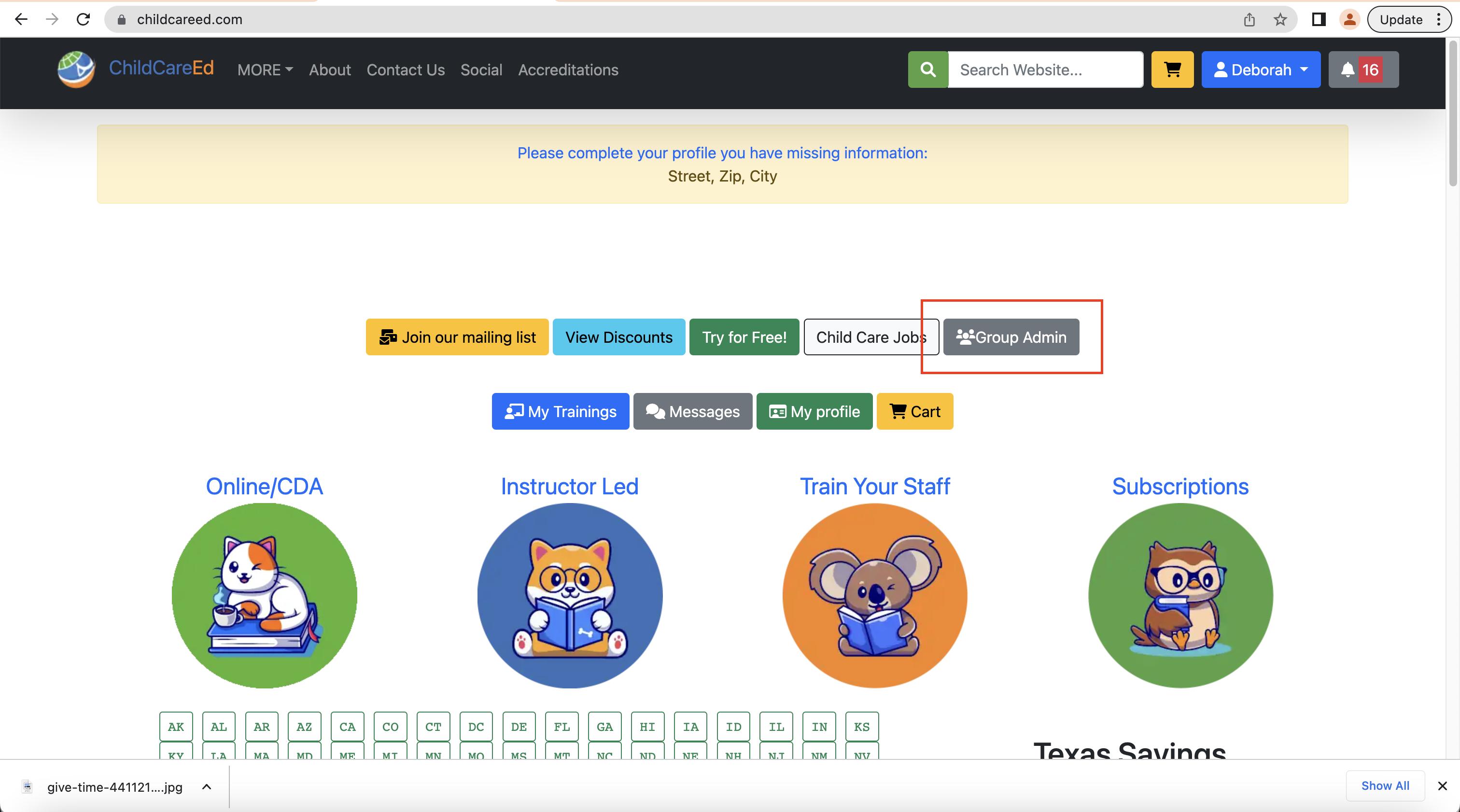
Cómo compro horas en el Administrador de grupo?
- Cuando acceda a la página de administración del grupo, notará que hay una sección para comprar horas:
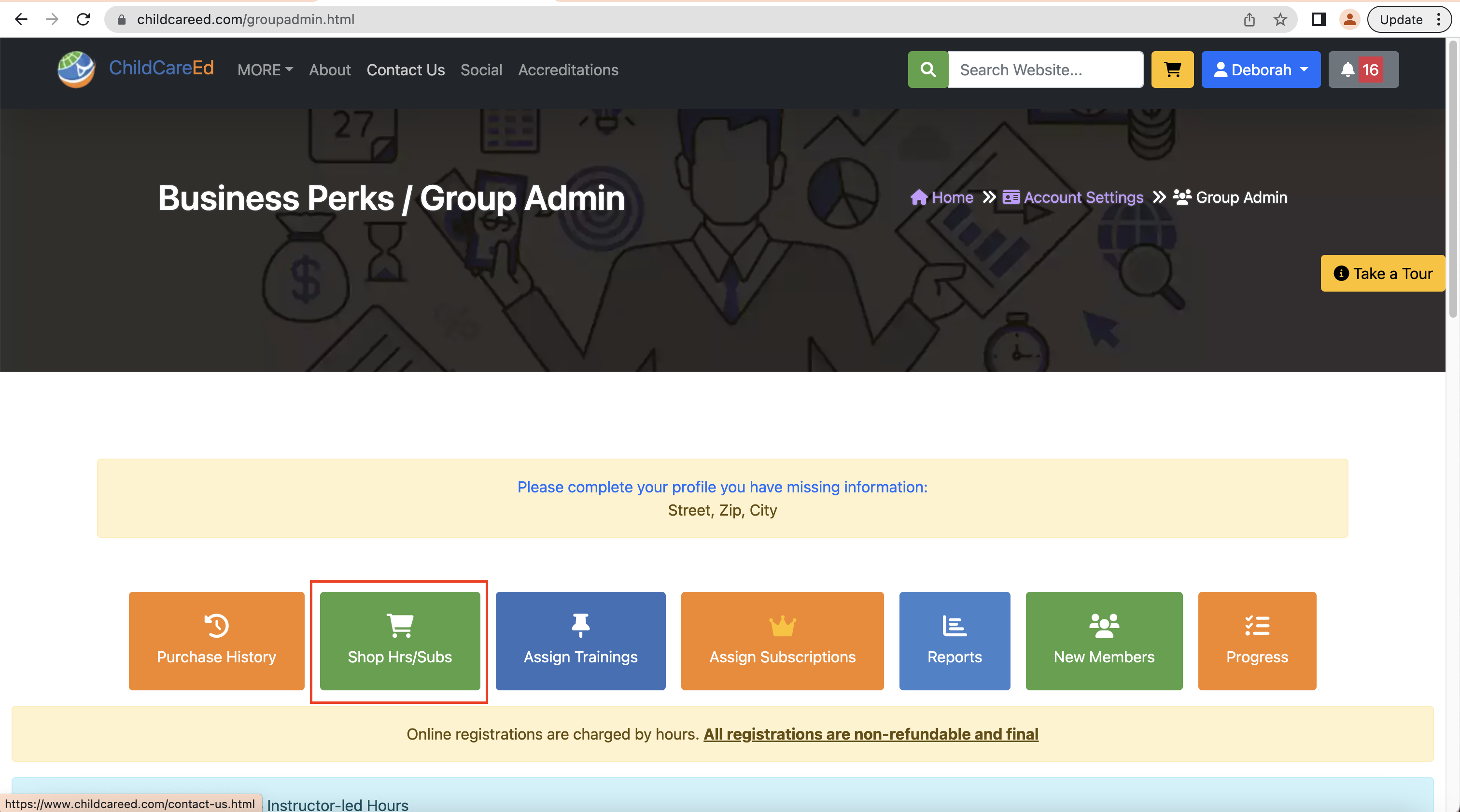
- Ingrese el número de horas deseadas, luego haga clic en el botón verde llamado "$ Comprar Horas":
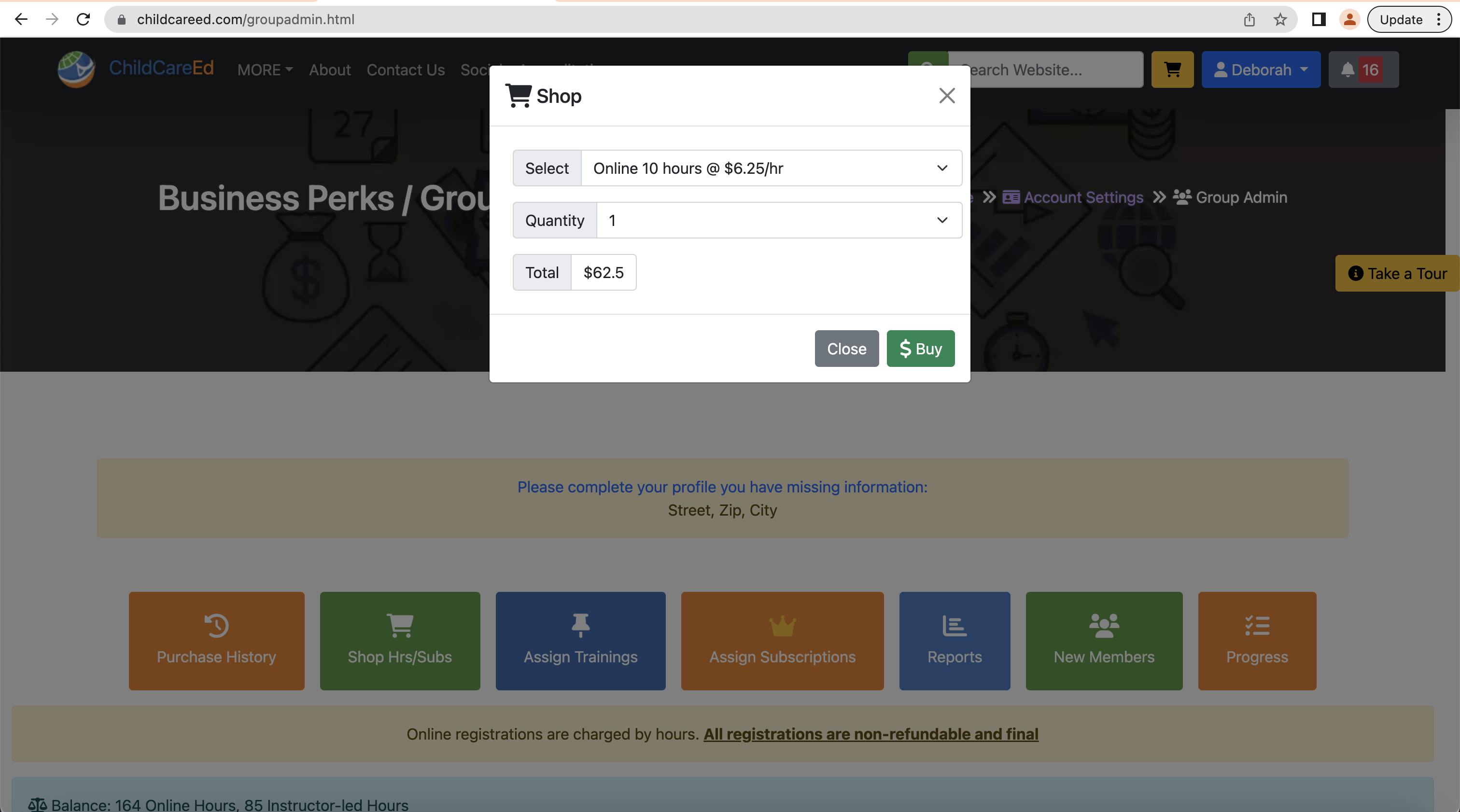
- Accederá a una página que confirma la cantidad de horas que está comprando, así como tres métodos de pago:
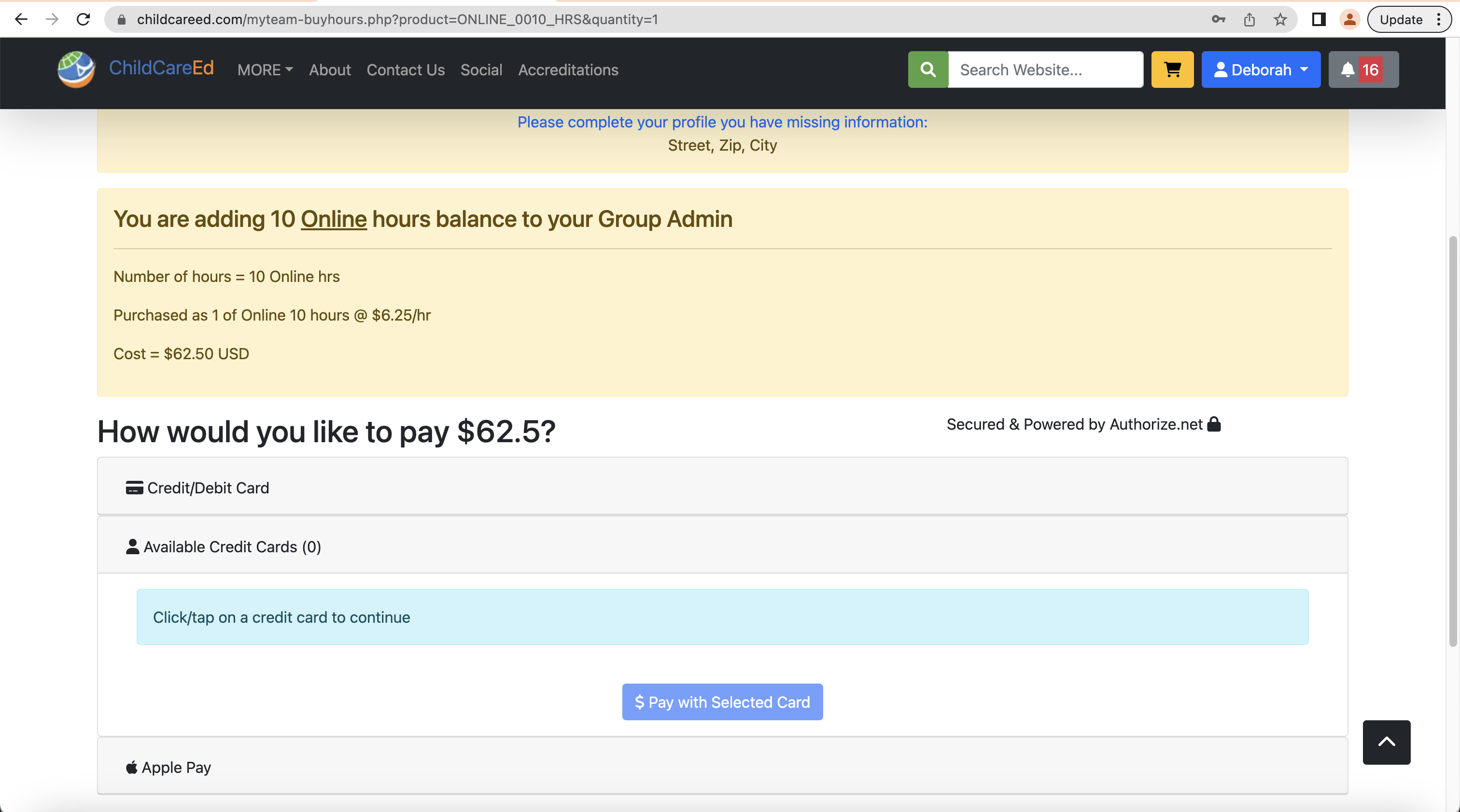
- Una vez que se procese el pago, sus horas se agregarán automáticamente a su saldo de administrador de grupo.
Cómo registro al personal para tomar clases?
- Actualmente es un beneficio VIP para los directores y proveedores de cuidado infantil tener la capacidad de registrar nuevas cuentas de estudiantes para su personal de forma masiva. Para registrar su personal, haga clic en "Agregar miembros del equipo a H&H":
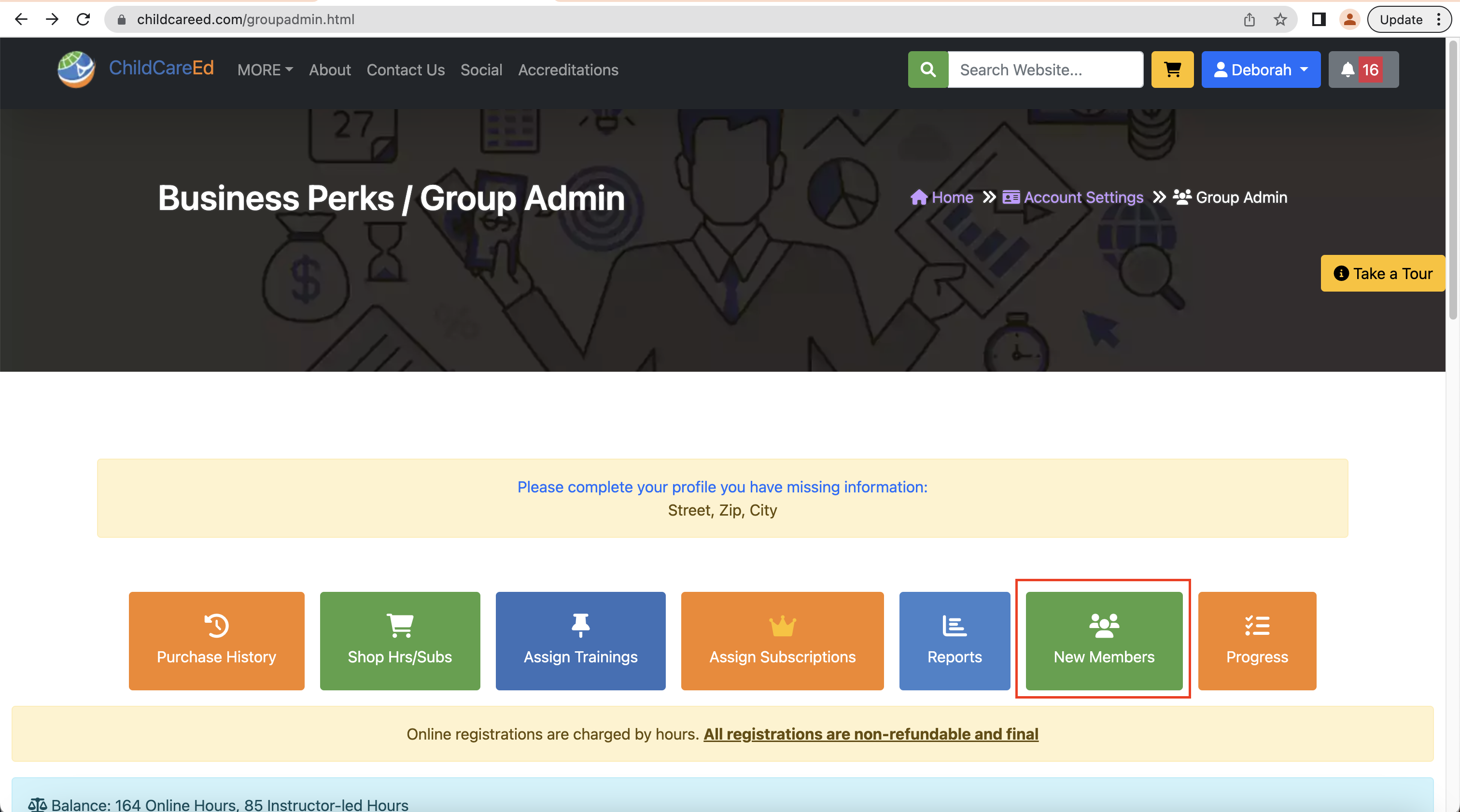
- Haga clic en el botón verde titulado "Agregar nuevo miembro" para agregar personal:
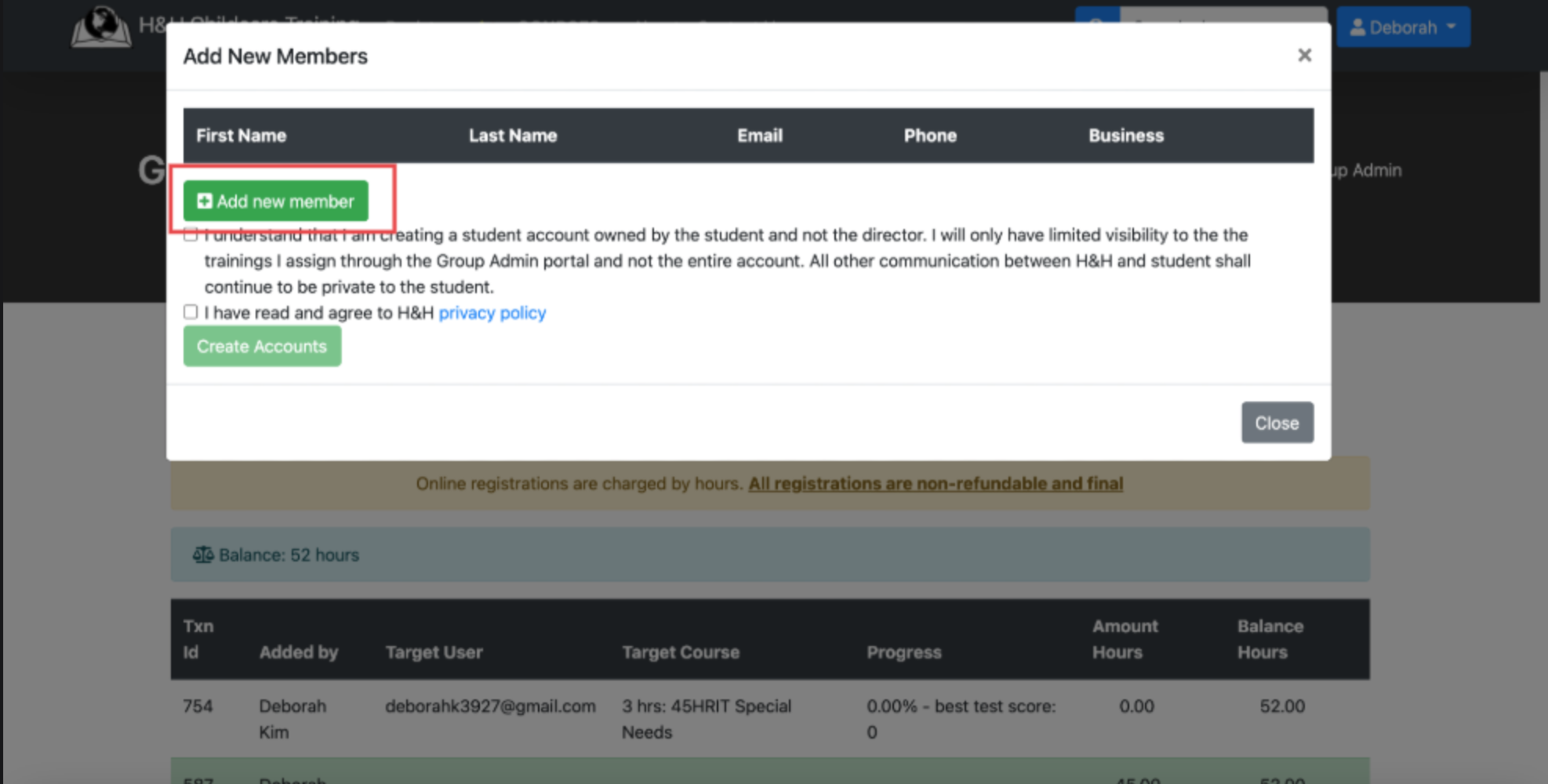
- Rellene los campos de nombre y apellido, dirección de correo electrónico, número de teléfono y tipo de establecimiento:
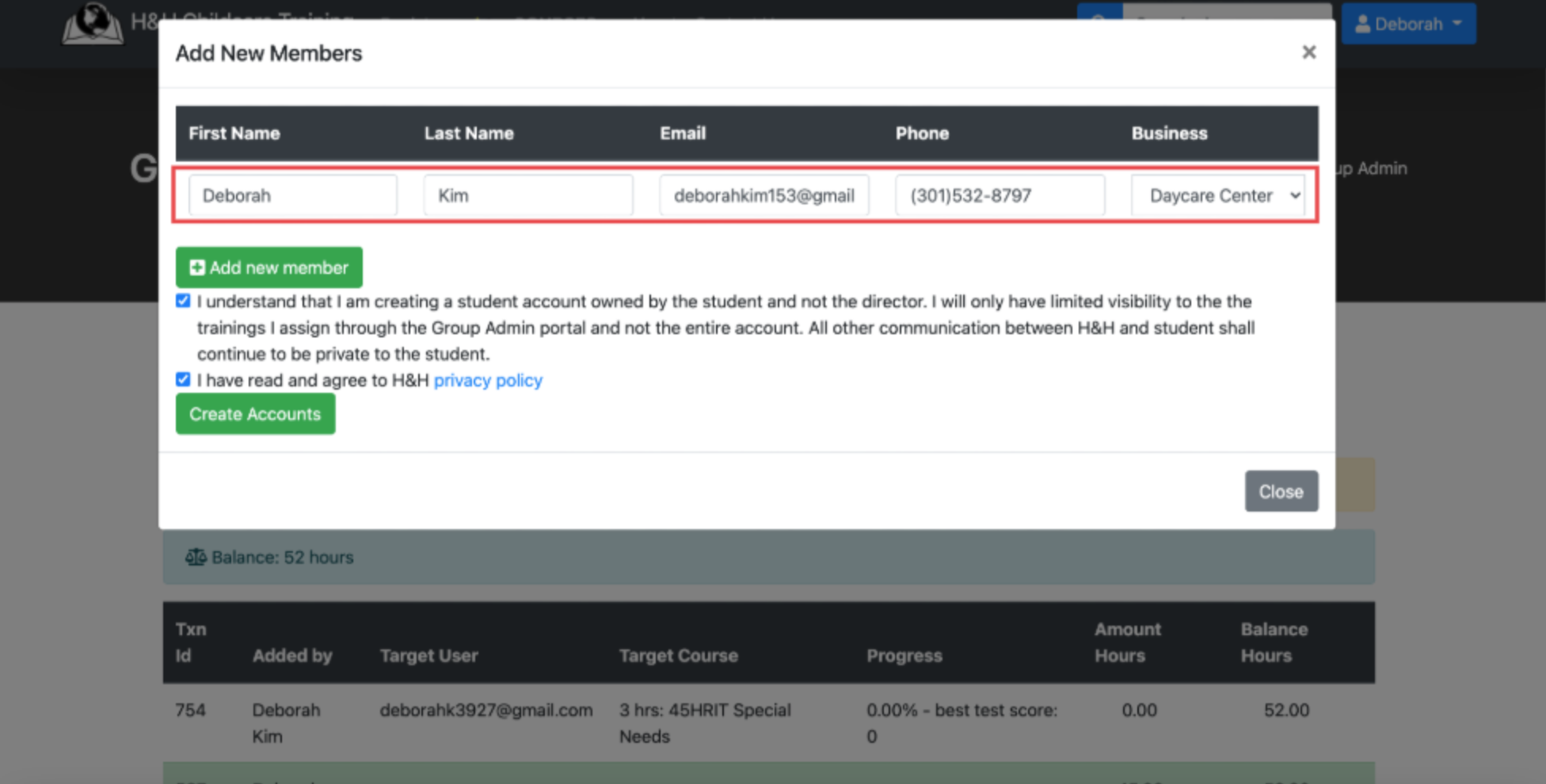
NOTA: Los campos no completados se colorearán en rojo. Si la dirección de correo electrónico y/o el número de teléfono están coloreados en rojo, esto indica que hay una cuenta afiliada a esta dirección de correo electrónico. Para agregar más de 1 cuenta, simplemente haga clic en "Agregar nuevo miembro".
- Una vez que haya terminado de ingresar la información del personal, haga clic para marcar las casillas que confirman que: 1) las cuentas de los estudiantes se crearon para el personal y 2) se revisó la política de privacidad:
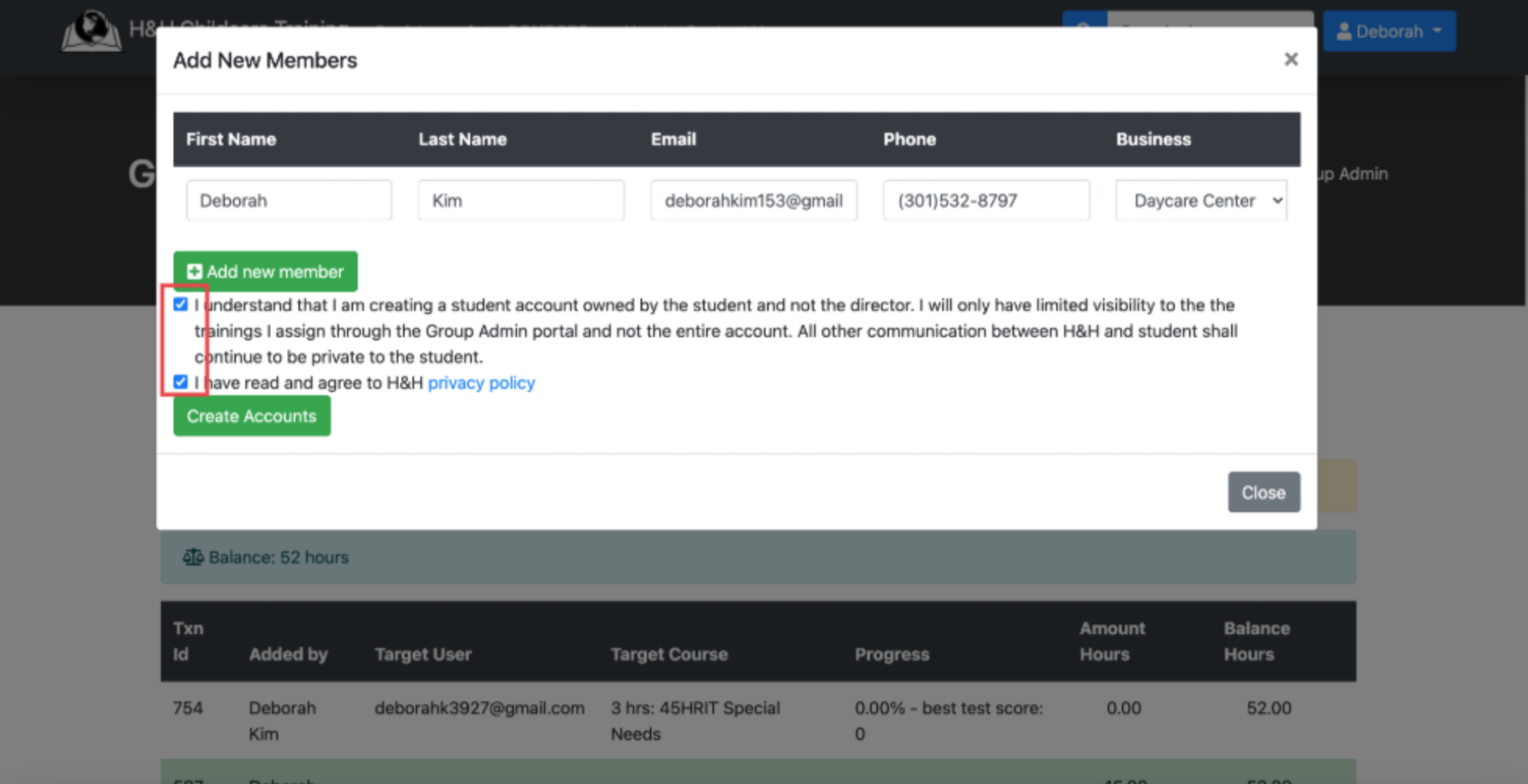
- Haga clic en el botón verde llamado "Crear cuentas" una vez que se hayan cumplido todos los requisitos:
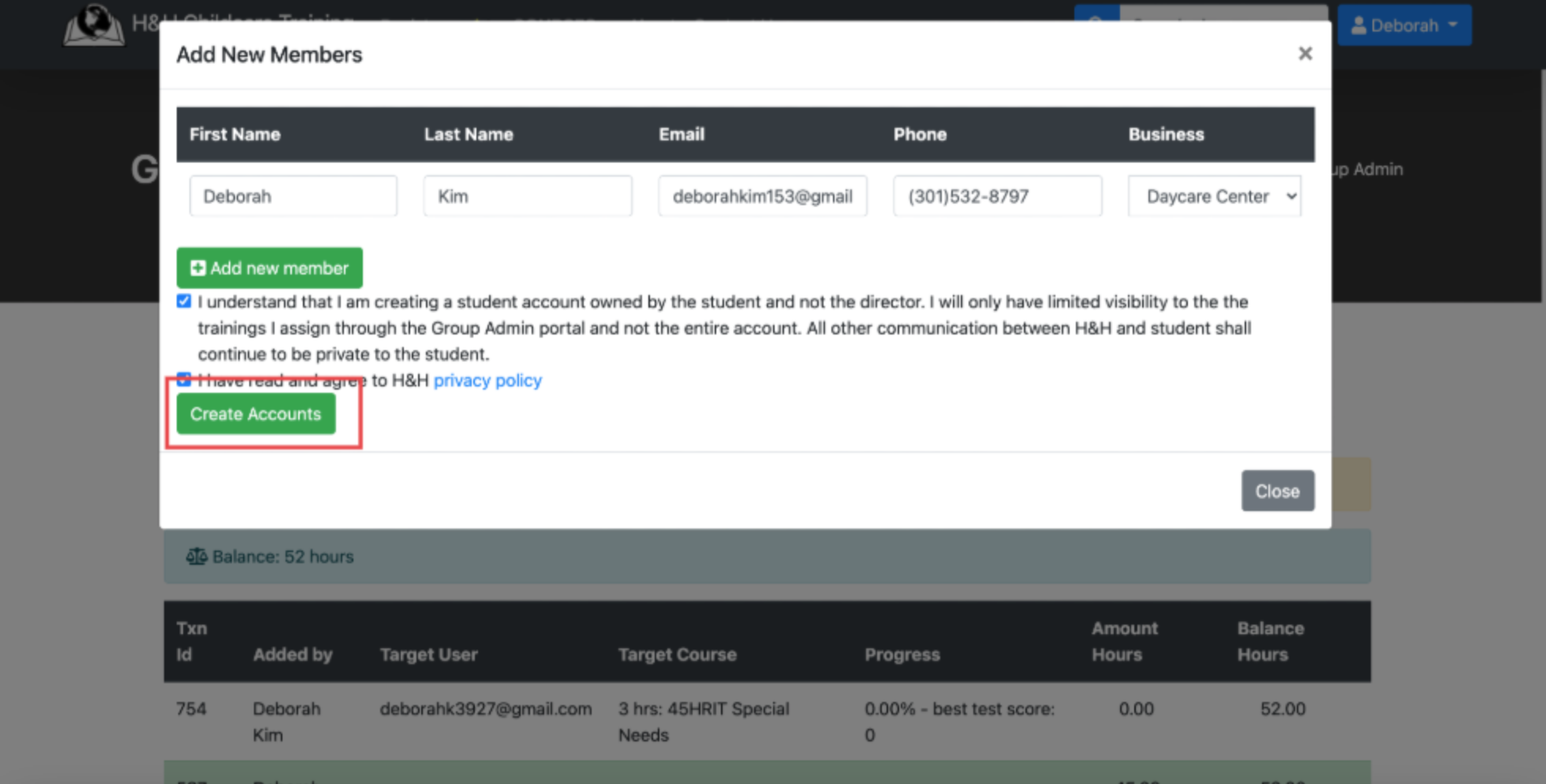
Cómo asigno cursos a mi personal?
- Los cursos de autoaprendizaje en línea y la capacitación dirigida por un instructor se pueden asignar a su personal una vez que hayan registrado cuentas de estudiantes. Para comenzar, haga clic en el botón azul titulado "Agregar registro en línea":
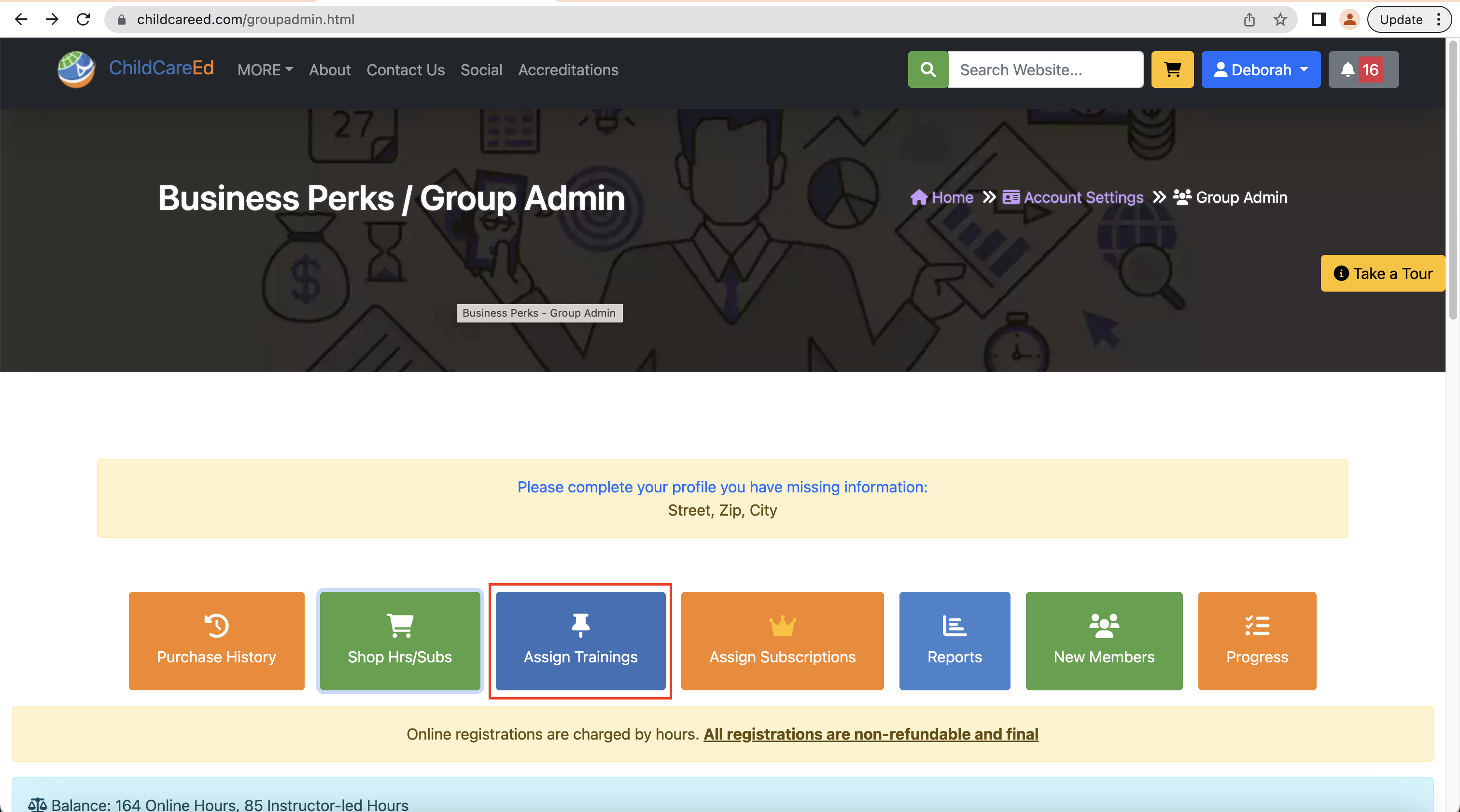
- En "Seleccionar capacitación", haga clic en el menú desplegable para seleccionar el curso que se asignará (los cursos se clasifican por la cantidad de horas de reloj):
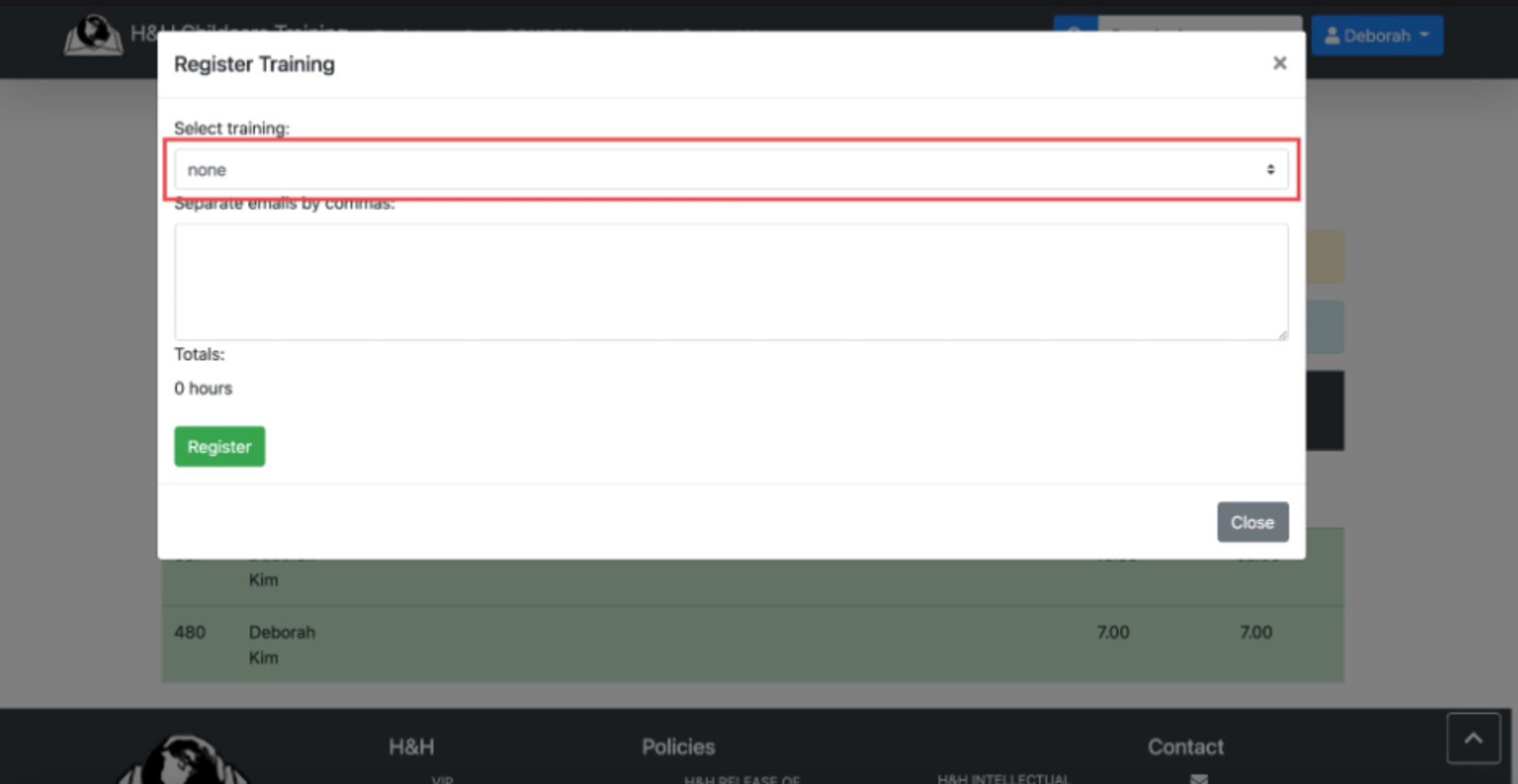
3.Ingrese la dirección de correo electrónico del maestro para asignar la capacitación. Si se va a asignar más de un miembro del personal, separe las direcciones de correo electrónico con comas:
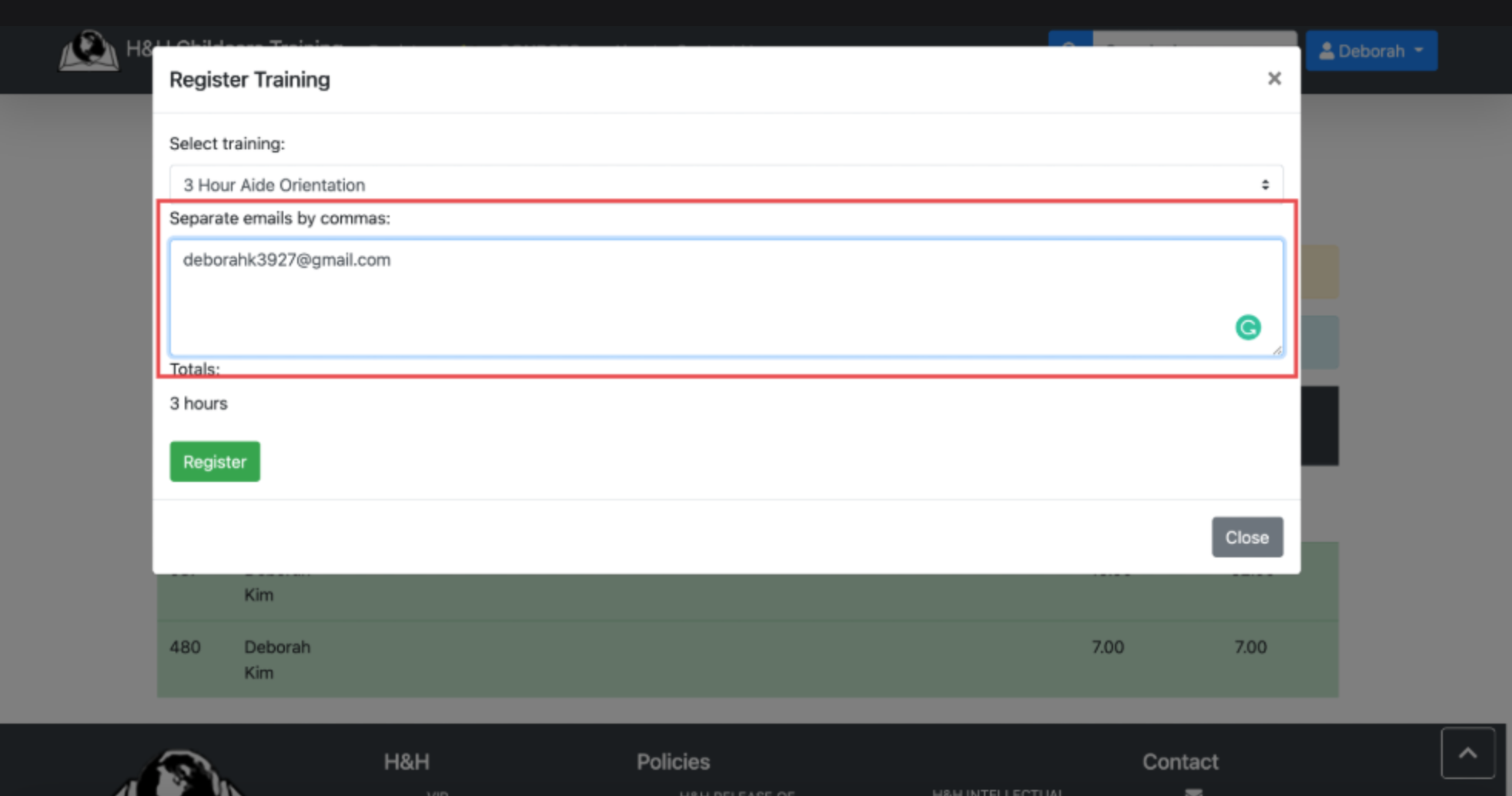
4.Haga clic en “Registrarse” para asignar el curso:
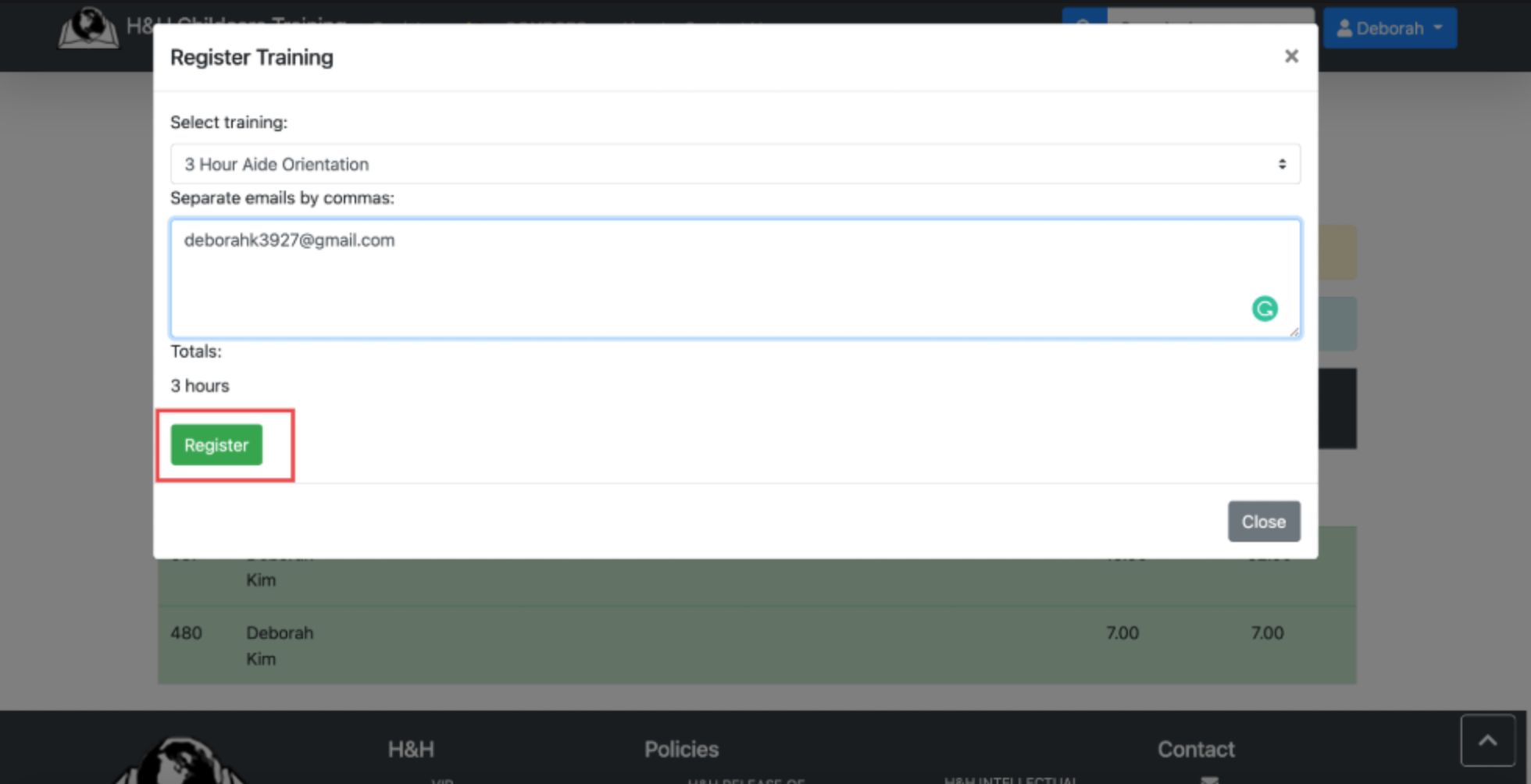
5. También podrás ver tu saldo de horas restantes después de cada transacción:
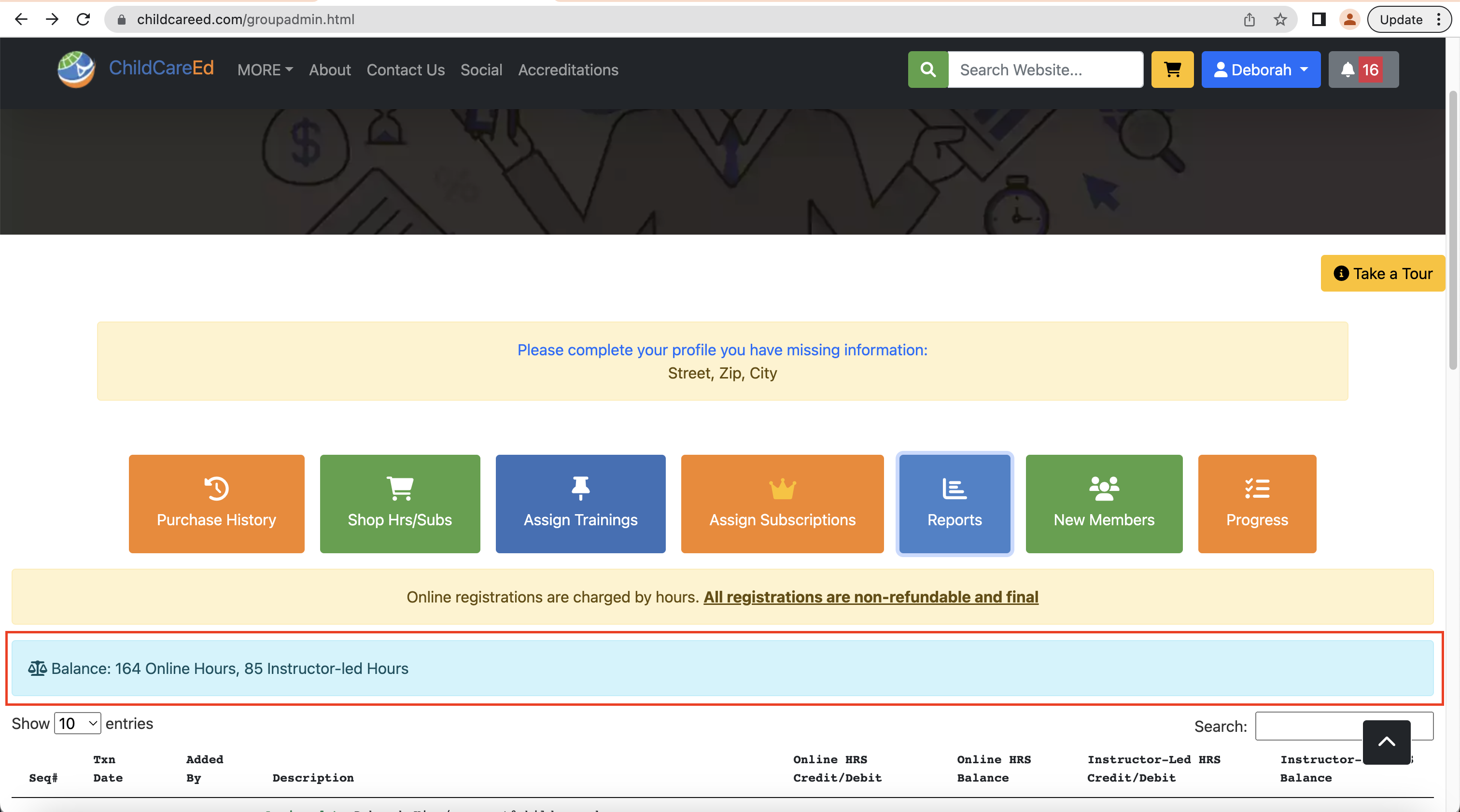
- UNITED STATES OF AMERICA - District of Columbia
- COMAR Regs/Grupo Admi
- ChildCareEd tiene una nueva clase de lectura emergente!
- ChildCareEd está en el Registro de la Fuerza Laboral de la Primera Infancia de Arizona!
- Nuevos Cursos de Cuidado Infantil para Directores, Administradores y Proveedores de Cuidado Infantil en el Hogar
- Maryland CDA Funding has begun!
- Trauma-Informed Care: Why Your Classroom Isn’t Complete Without a Little Extra Empathy
- Trauma-Informed Care Strategies for a Calmer 2025 Classroom
- Understanding Developmental Milestones in Spanish
- 🚌🤠 Field Trip Ideas in Texas for Childcare Providers